
MS 워드 엔터 표시 숨기기 - 강좌 143
Word를 통하여 문서를 작성하다 보면, 단락 마다 특정 기호가 표시되는 것을 확인할 수 있습니다. 이 처럼 문서 곳곳에 표시되어 있는 기호는 문서 전체의 편집 현황을 파악할 수 있고, 이를 통하여 효과적으로 문서 작성을 하는데 도움이 될 수 있습니다. 또한 인쇄시에는 표시 되지 않기 때문에 편리하게 활용할 수 있습니다. 그러나 편집자의 성향에 따라서 이와 같은 기호가 불편하게 느껴질 수도 있습니다. 오늘은 이와 같은 상황에서 해당 기호를 삭제하는 방법에 대해 알아보도록 하겠습니다.
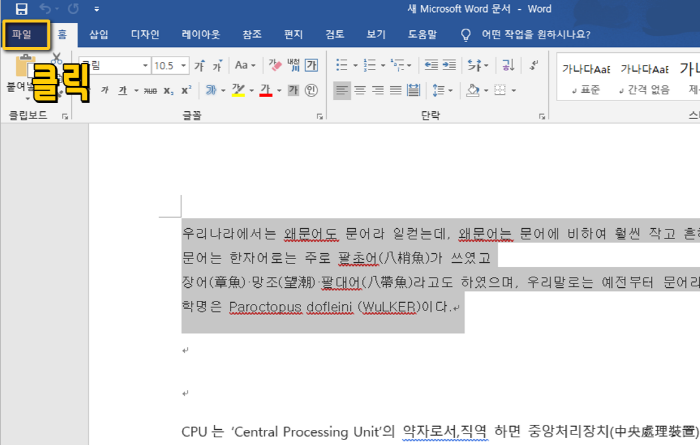
1. 해당 옵션을 설정해주기 위해서는 가장 먼저 위와 같이 최 상단에 위치하고 있는 메뉴 중에서 표시된 부분과 같이 [파일] 항목을 찾아서 클릭해주도록 합니다.
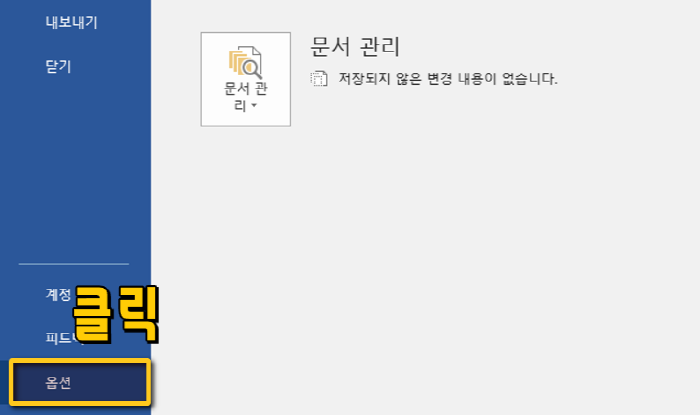
2. 상기의 과정을 마치게 되면 다음과 같이 편집화면이 변경되는 것을 확인할 수 있습니다. 좌측 메뉴 중에서 [옵션] 항목을 찾아서 클릭해주도록 합니다.

3. 모든 과정을 마치게 되면 다음과 같은 세부 옵션창을 확인할 수 있습니다. 좌측 메뉴 중에서 [표시] 항목을 선택해주시고 표시된 영역처럼 [단락기호] 항목을 클릭하여 옵션 토글을 해제해주도록 합니다.
상기의 과정을 마치게 되면 더 이상 편집창에서 엔터키 기호가 표시되지 않는 것을 확인할 수 있습니다.
사업자 정보 표시
유레인 | 임현덕 | 서울 서초구 서초4동 삼호종합상가 210호 / 서울 강서구 염창동 242-35 사무빌딩 301호 | 사업자 등록번호 : 214-13-66770 | TEL : 02-6401-6468 | Mail : urain@urain.kr | 통신판매신고번호 : 02-6401-6468호 | 사이버몰의 이용약관 바로가기
'MS워드 강좌' 카테고리의 다른 글
| MS 워드 글자 간격 조절하기 - 강좌 145 (0) | 2019.08.05 |
|---|---|
| MS 워드 도형 정렬 기능 사용하기 - 강좌 144 (0) | 2019.07.29 |
| MS 워드 줄 간격 조절하기 - 강좌 142 (0) | 2019.07.15 |
| MS 워드 최종본 승인하기 - 강좌 141 (0) | 2019.07.08 |
| MS 워드 페이지 질감 체우기 - 강좌 138 (0) | 2019.06.17 |





댓글